Excel'de göreli frekans nasıl hesaplanır?
Frekans tablosu, frekanslarla ilgili bilgileri görüntüleyen bir tablodur. Frekanslar bize belirli bir olayın kaç kez meydana geldiğini söyler.
Örneğin , aşağıdaki tablo bir mağazanın belirli bir haftada farklı fiyat aralıklarında kaç ürün sattığını gösterir:
| Ürün fiyatı | Sıklık |
|---|---|
| 1$ – 10$ | 20 |
| 11$ – 20$ | 21 |
| 21$ – 30$ | 13 |
| 31$ – 40$ | 8 |
| 41$ – 50$ | 4 |
İlk sütun fiyat sınıfını, ikinci sütun ise o sınıfın sıklığını gösterir.
Her bir sınıfın göreceli sıklığını hesaplamak da mümkündür; bu, her sınıfın frekansının bütünün yüzdesi olarak ifade edilmesidir.
| Ürün fiyatı | Sıklık | Göreceli frekans |
|---|---|---|
| 1$ – 10$ | 20 | 0,303 |
| 11$ – 20$ | 21 | 0,318 |
| 21$ – 30$ | 13 | 0,197 |
| 31$ – 40$ | 8 | 0,121 |
| 41$ – 50$ | 4 | 0,061 |
Toplam 66 adet ürün satıldı. Böylece, her sınıfın sıklığını alıp satılan toplam ürün sayısına bölerek her sınıfın göreceli sıklığını bulduk.
Örneğin, 1 ila 10 ABD Doları arasında bir fiyat aralığında 20 ürün satıldı. Dolayısıyla $1 – $10 sınıfının göreli frekansı 20/66 = 0,303 olur.
Daha sonra 11 ile 20 dolar arasında fiyat aralığında 21 ürün satıldı. Yani 11$ – 20$ sınıfının göreceli frekansı 21/66 = 0,318’dir .
Aşağıdaki örnek, Excel’de göreli frekansların nasıl bulunacağını gösterir.
Örnek: Excel’deki göreli frekanslar
Öncelikle A ve B sütunlarına sınıf ve frekansı gireceğiz:
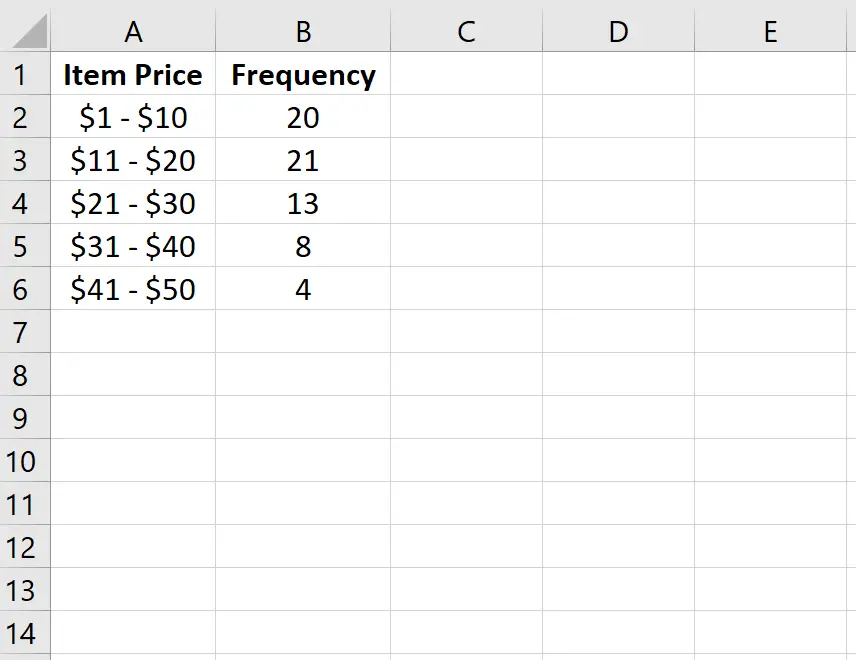
Daha sonra, C sütununda her sınıfın bağıl sıklığını hesaplayacağız. D sütununda kullandığımız formüller gösterilmektedir:
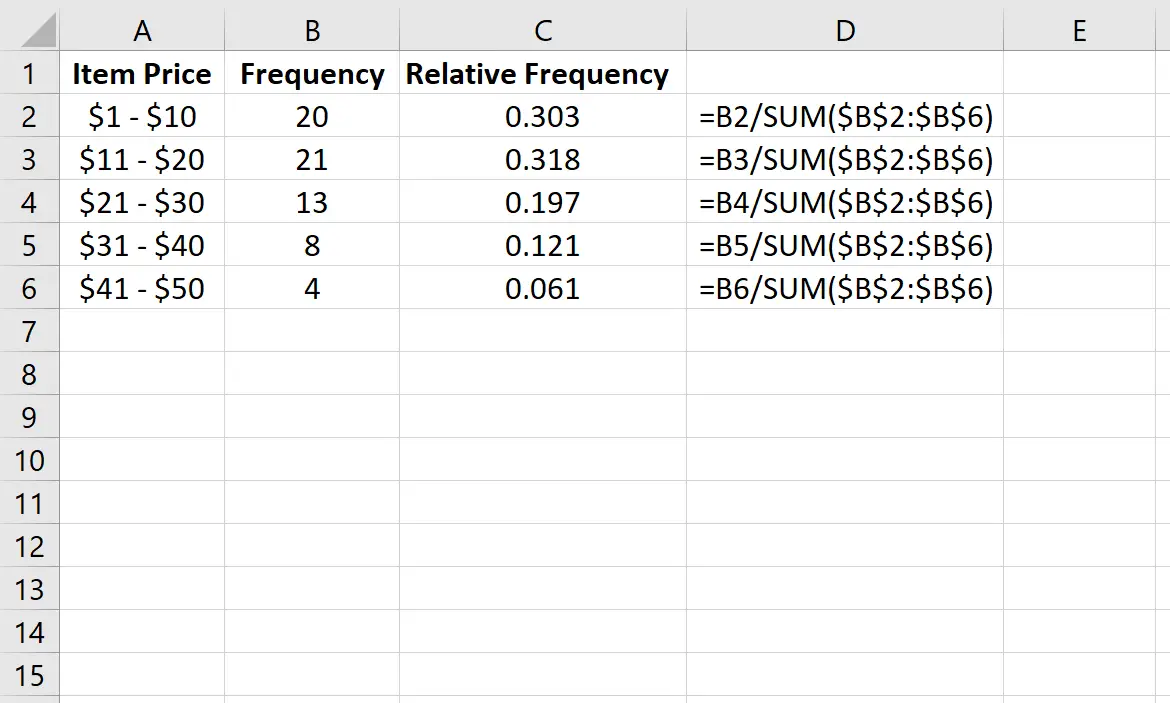
Göreceli frekansların toplamının 1’e eşit olmasını sağlayarak hesaplamalarımızın doğru olduğunu doğrulayabiliriz:
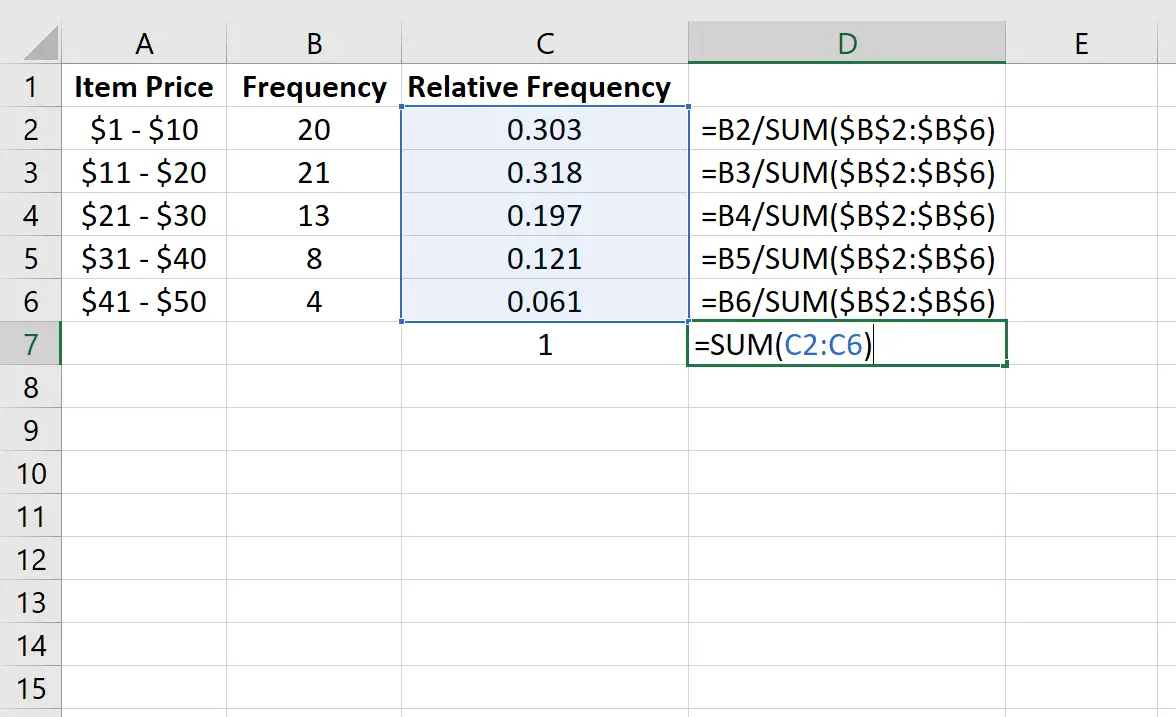
Göreli frekansları görselleştirmek için göreceli bir frekans histogramı da oluşturabiliriz.
Göreceli frekansları vurgulamanız yeterlidir:
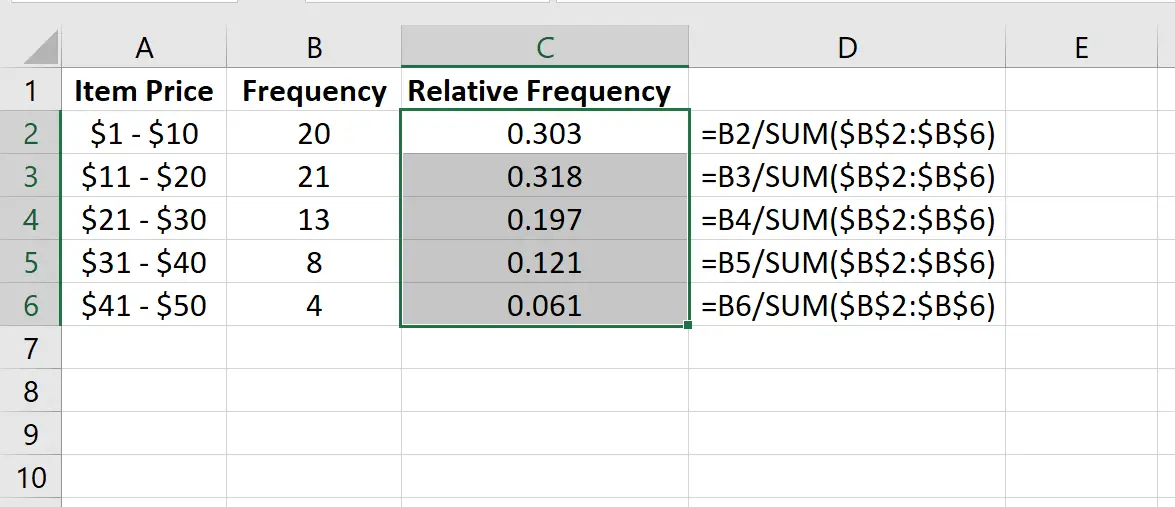
Daha sonra Ekle sekmesindeki Grafikler grubuna gidin ve Sütun Ekle veya Çubuk Grafik’teki ilk grafik türüne tıklayın:
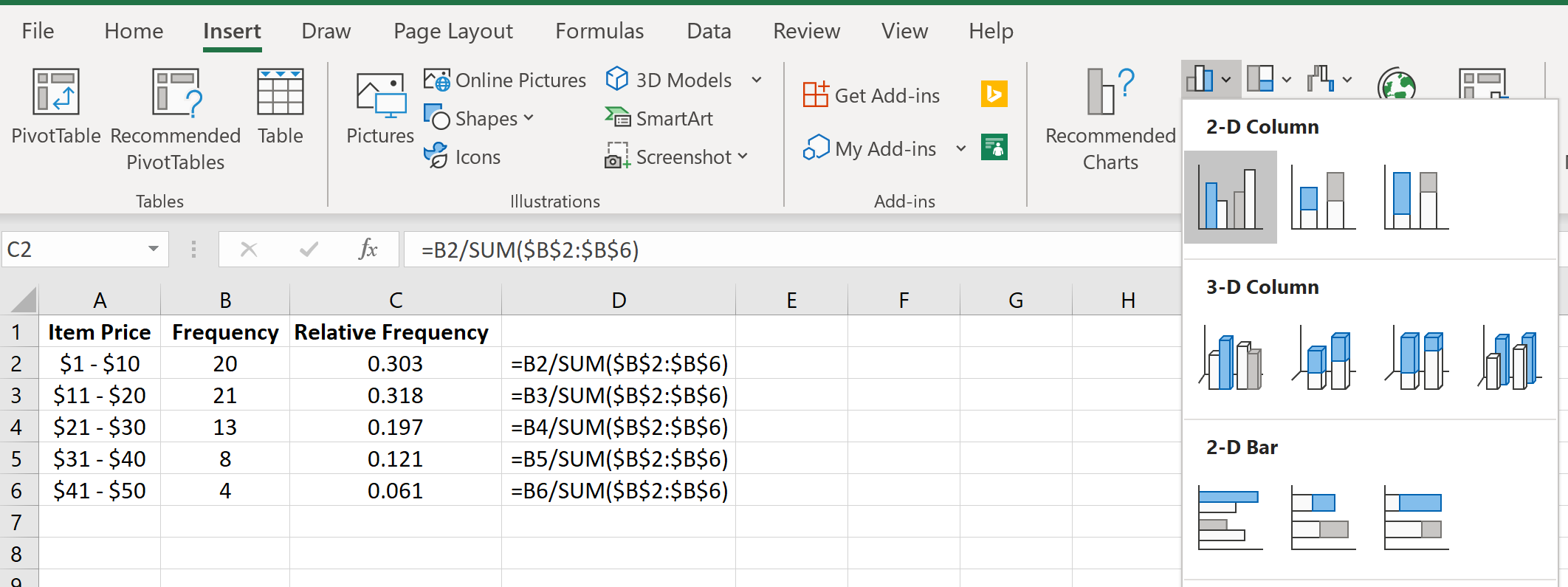
Göreceli bir frekans histogramı otomatik olarak görünecektir:
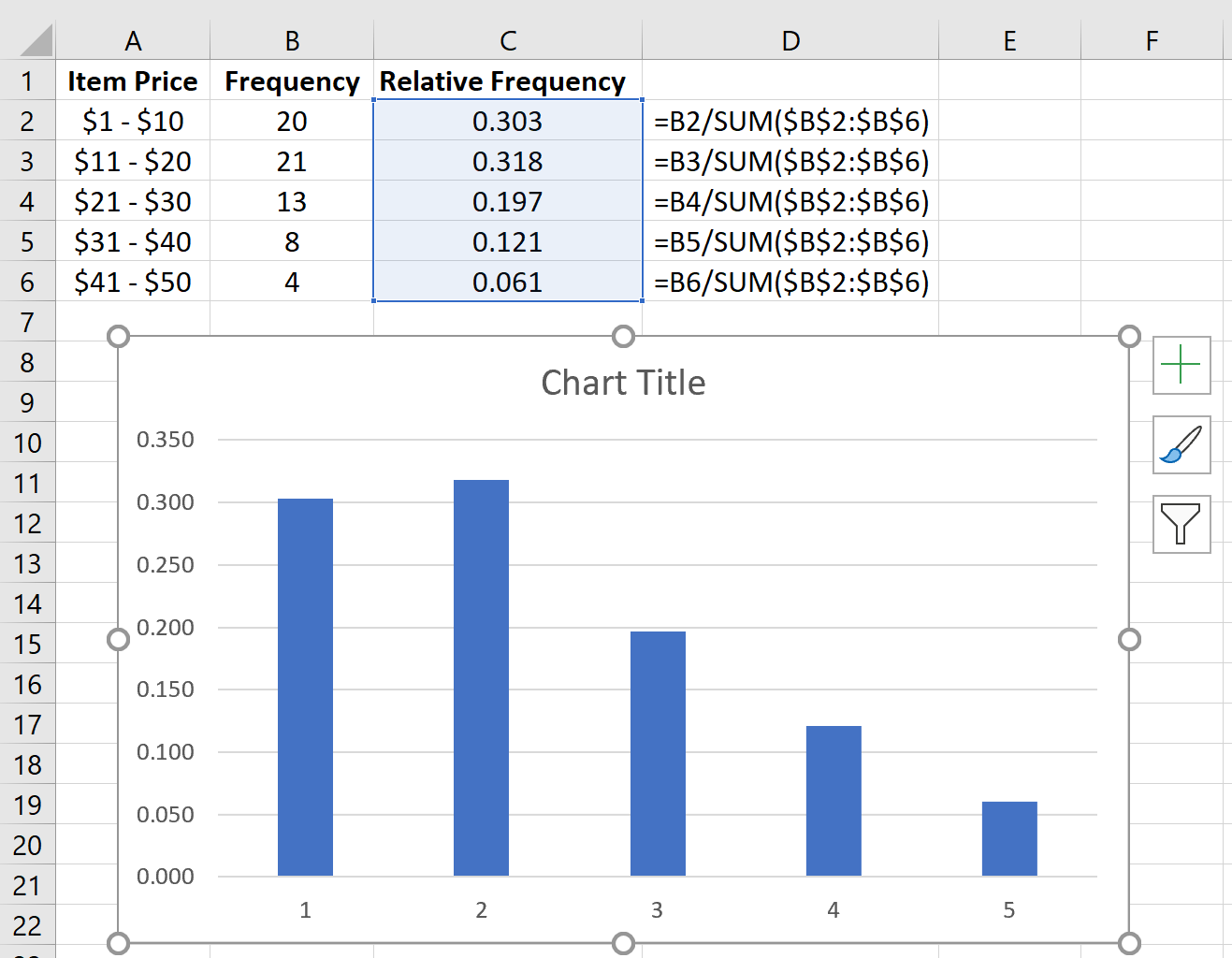
Grafiğe sağ tıklayıp Veri Seç seçeneğine tıklayarak X ekseni etiketlerini değiştirin. Yatay Eksen Etiketleri (Kategori) altında Düzenle’ye tıklayın ve ürün fiyatlarını içeren hücre aralığını girin. Tamam’ı tıkladığınızda yeni eksen etiketleri otomatik olarak görünecektir:
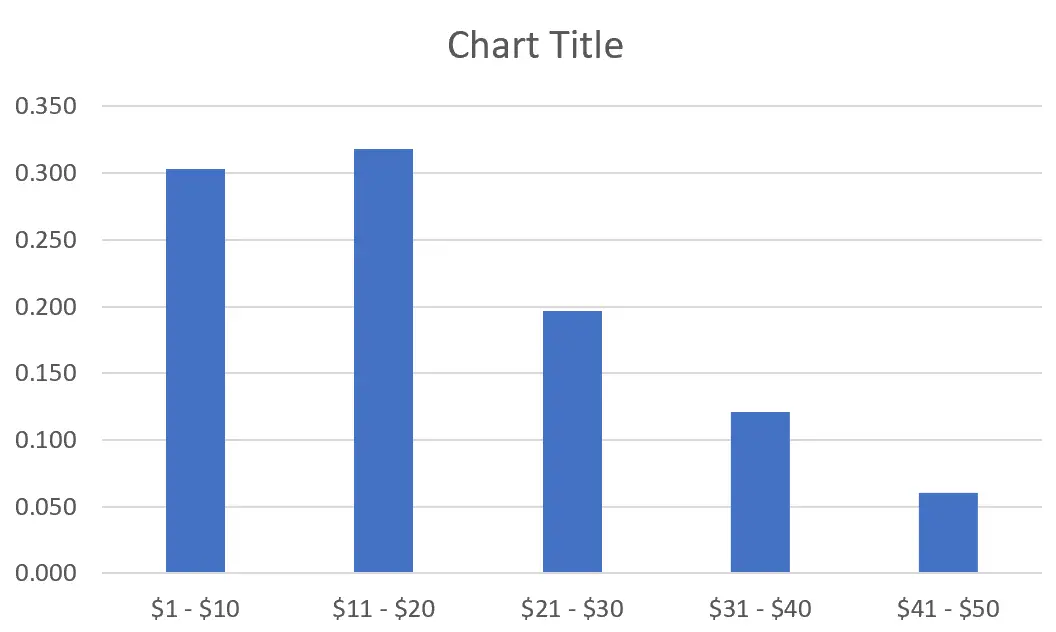
Ek kaynaklar
Bağıl frekans hesaplayıcı
Göreli frekans histogramı: tanım + örnek